发布时间:2022-11-07 13: 15: 22
品牌型号:MacBook Air
系统:macOS 10.13
软件版本: Paragon NTFS for Mac 15
在使用mac过程中,当连接到ntfs格式磁盘时,仅有只读权限,并不能写入数据,此时需要我们在mac中安装磁盘读写工具。那么,mac磁盘读写工具常见的有哪些?常见的磁盘读写工具有很多,我们可根据自己的需求来选择。mac读写工具如何设置?如果安装了读写工具后,仍无法正常读写ntfs格式磁盘,我们需要进行几项设置。下面我们来看详细介绍吧!
一、mac磁盘读写工具常见的有哪些
想要在mac正常读写ntfs格式磁盘,我们需要安装磁盘读写工具。常见的mac磁盘读写工具有三款:(1)Paragon NTFS for Mac 15;(2)Tuxera Ntfs for Mac;(3)NTFS Tool for Mac。下面我们分别来看它们的优缺点吧!
1.Paragon NTFS for Mac 15
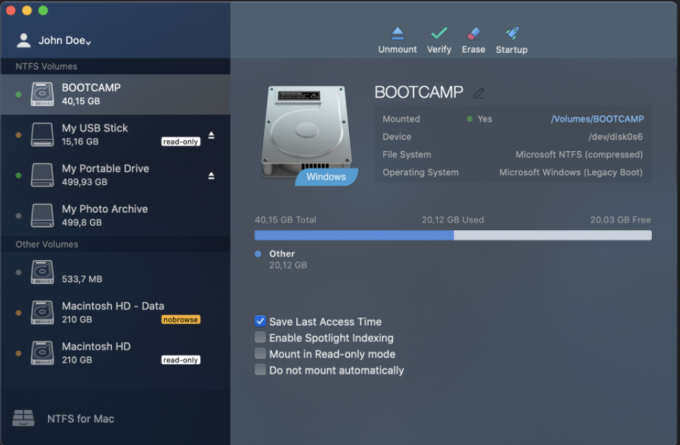
Paragon NTFS for Mac 15有四项功能:(1)使mac获得对ntfs格式的正常读写权限;(2)启动macOS系统盘;(3)检查/修复故障磁盘;(4)格式化磁盘。
Paragon NTFS for Mac 15的优点:功能丰富,操作简单。
2.Tuxera Ntfs for Mac
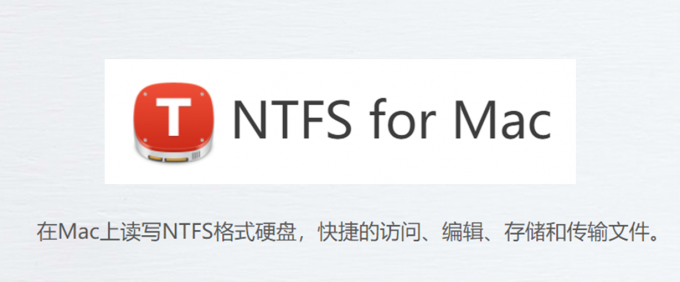
Tuxera Ntfs for Mac在功能上与Paragon NTFS for Mac 15有一项差别,即Tuxera Ntfs for Mac不能启动macOS系统所在的分区,其他功能均与Paragon NTFS for Mac 15一致。Tuxera Ntfs for Mac有一项功能是优于Paragon NTFS for Mac 15的,它可以在指定分区中被禁用。
3.NTFS Tool for Mac
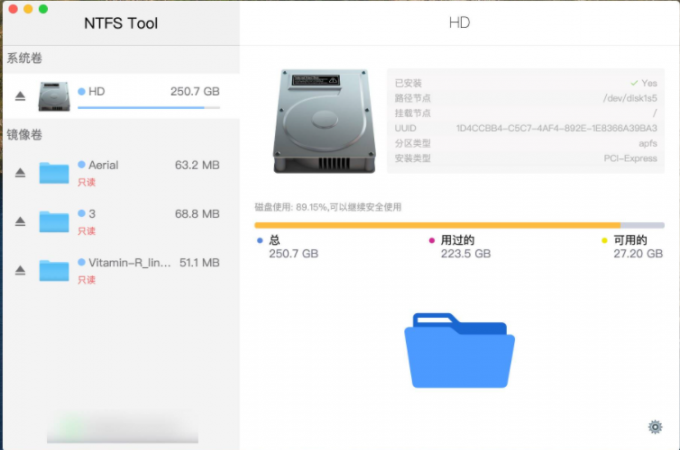
NTFS Tool for Mac的功能较以上两款软件而言就简单很多,NTFS Tool for Mac除了可以使mac获得对ntfs格式磁盘的读写权限外,仅有挂载和推出挂载卷的功能。
大家可以根据自己实际需求来选择mac磁盘读写工具,根据个人实际体验而言,这里更推荐Paragon NTFS for Mac 15。
二、mac读写工具如何设置
关于mac读写工具的设置,这里我们以Paragon NTFS for Mac 15为例简单介绍软件安装后如何获取最高权限。下面我们以四种情况来介绍:
1.安装软件后仍是只读
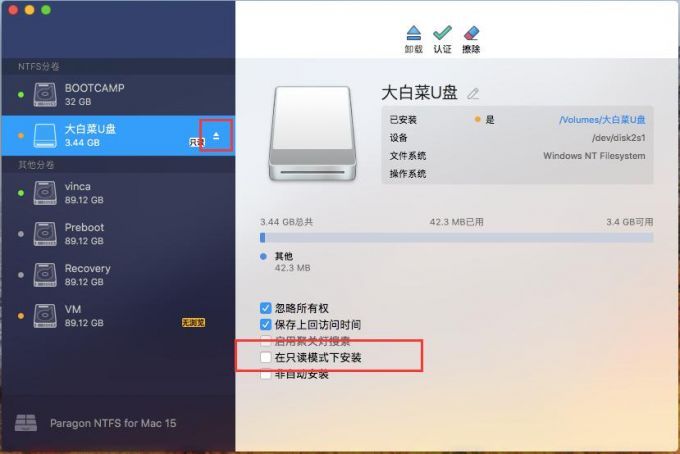
有用户发现,在mac安装了Paragon NTFS for Mac 15,挂载的ntfs格式磁盘仍然是只读权限。对于这种状况,我们只需在Paragon NTFS for Mac 15主界面中将【在只读模式下安装】的勾选项取消掉即可。
2.允许访问
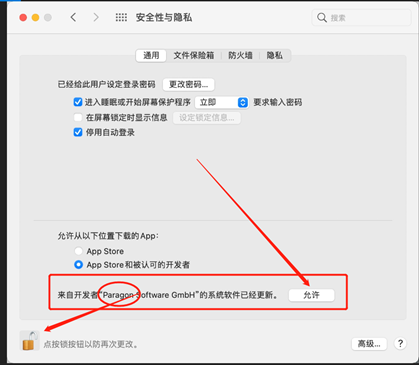
因为Paragon NTFS for Mac 15是第三方软件,所以mac会阻止Paragon NTFS for Mac 15法人访问。安装软件后,通过mac偏好设置,打开【安全性与隐私】面板,允许软件访问即可。
3.完全磁盘访问权限
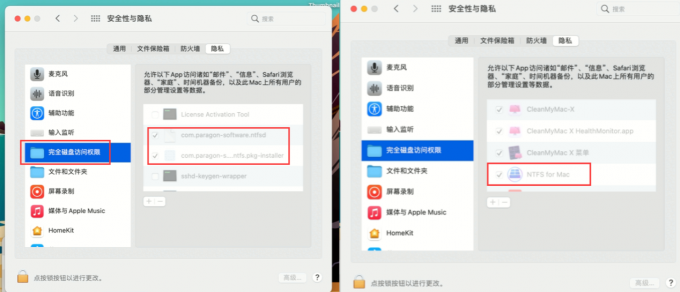
同样在【安全性与隐私】面板中,打开【隐私】设置,在左侧项目栏中选中【完全磁盘访问权限】,在右侧区域内勾选【NTFS for Mac】。如果右侧区域内无【NTFS for Mac】,我们可以通过【+】号添加。
4.辅助功能
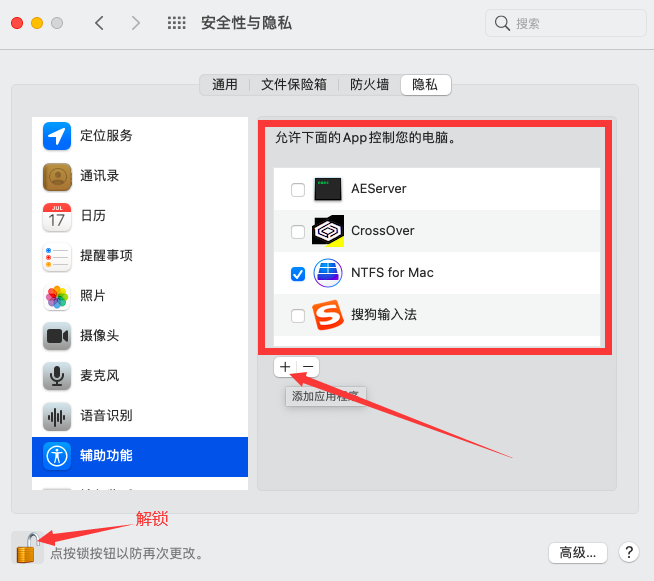
依然是在【安全性与隐私——隐私】界面,在左侧项目栏内选中【辅助功能】,然后在右侧添加并勾选【NTFS for Mac】即可。
通过对以上四种情况的设置,Paragon NTFS for Mac 15便可获得对mac的最高访问权限。
三、总结
以上便是,mac磁盘读写工具常见的有哪些,mac读写工具如何设置的内容。这里我们介绍了三款常见的mac磁盘读写工具,可根据个人实际情况来选择。关于mac读写工具的设置,这里我们介绍了四种使Paragon NTFS for Mac 15获得最好访问权限的方法。更多有关Paragon NTFS for Mac 15使用技巧,请持续关注Paragon NTFS for Mac中文网站!
展开阅读全文
︾